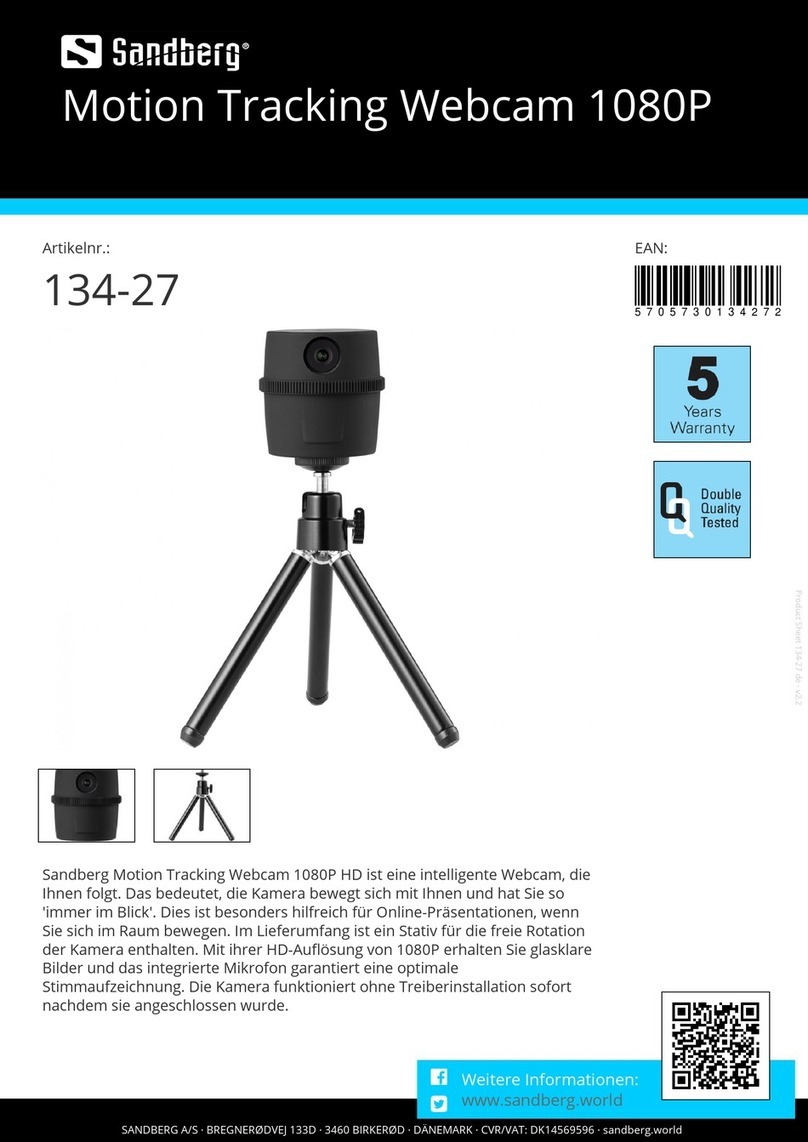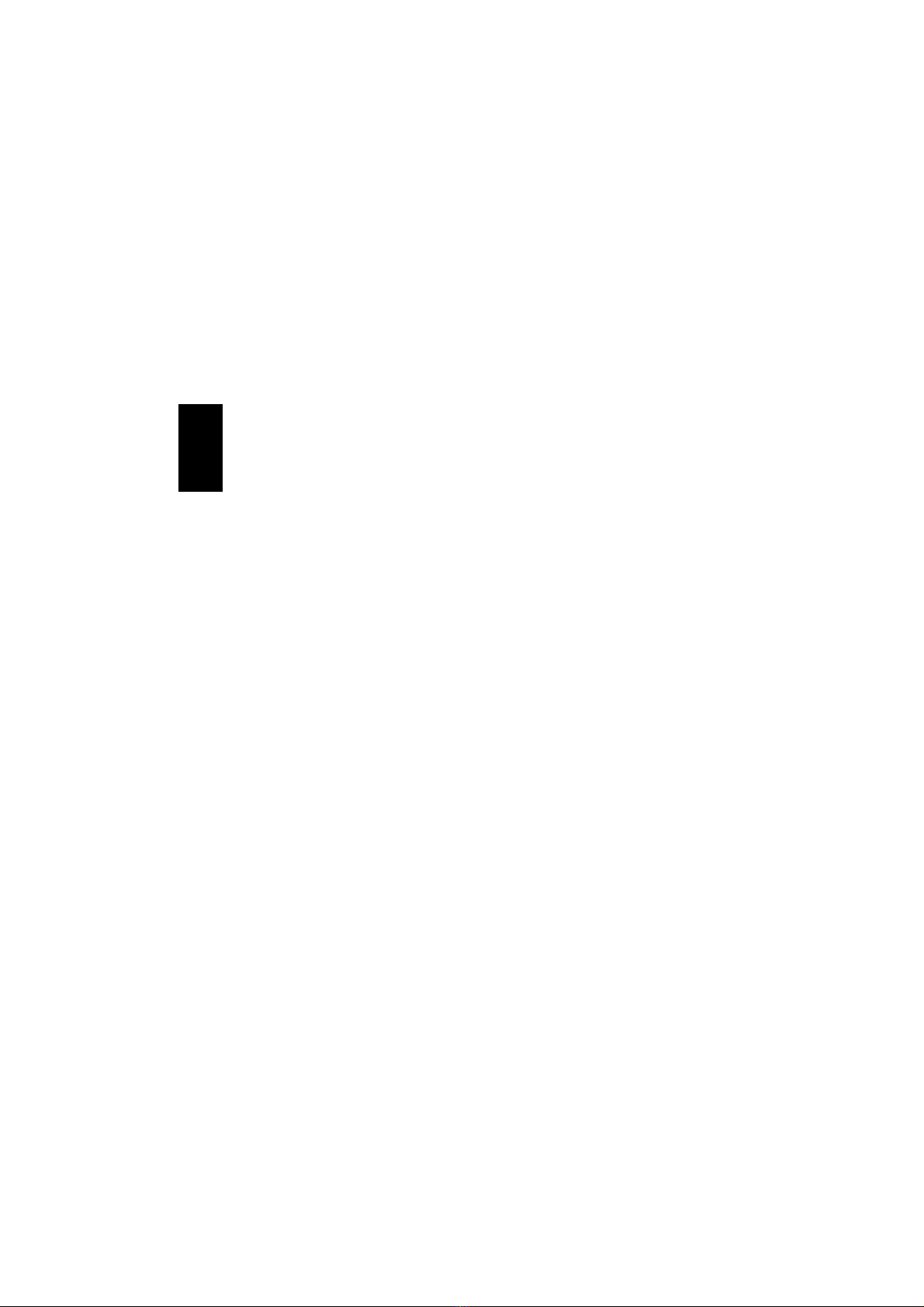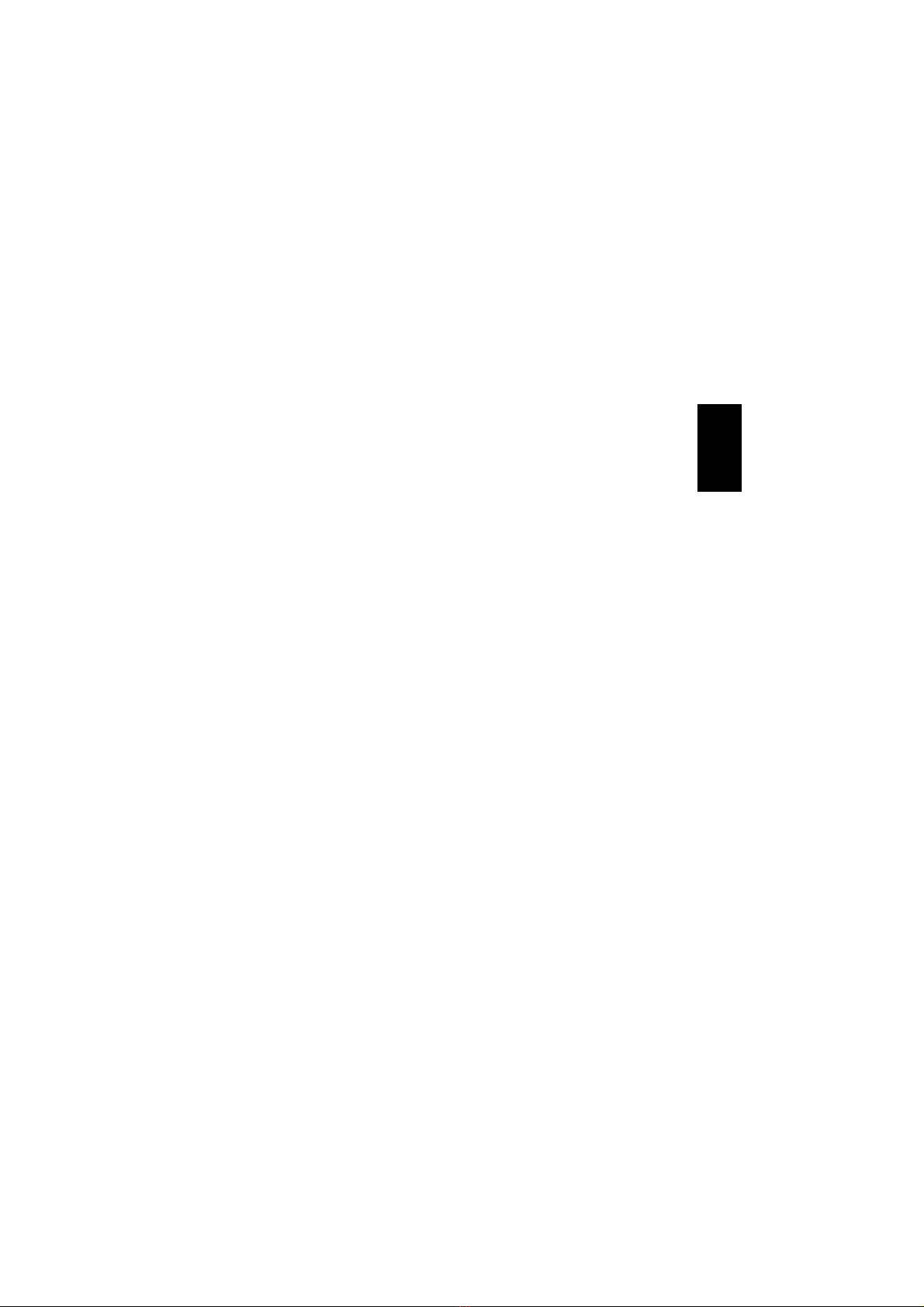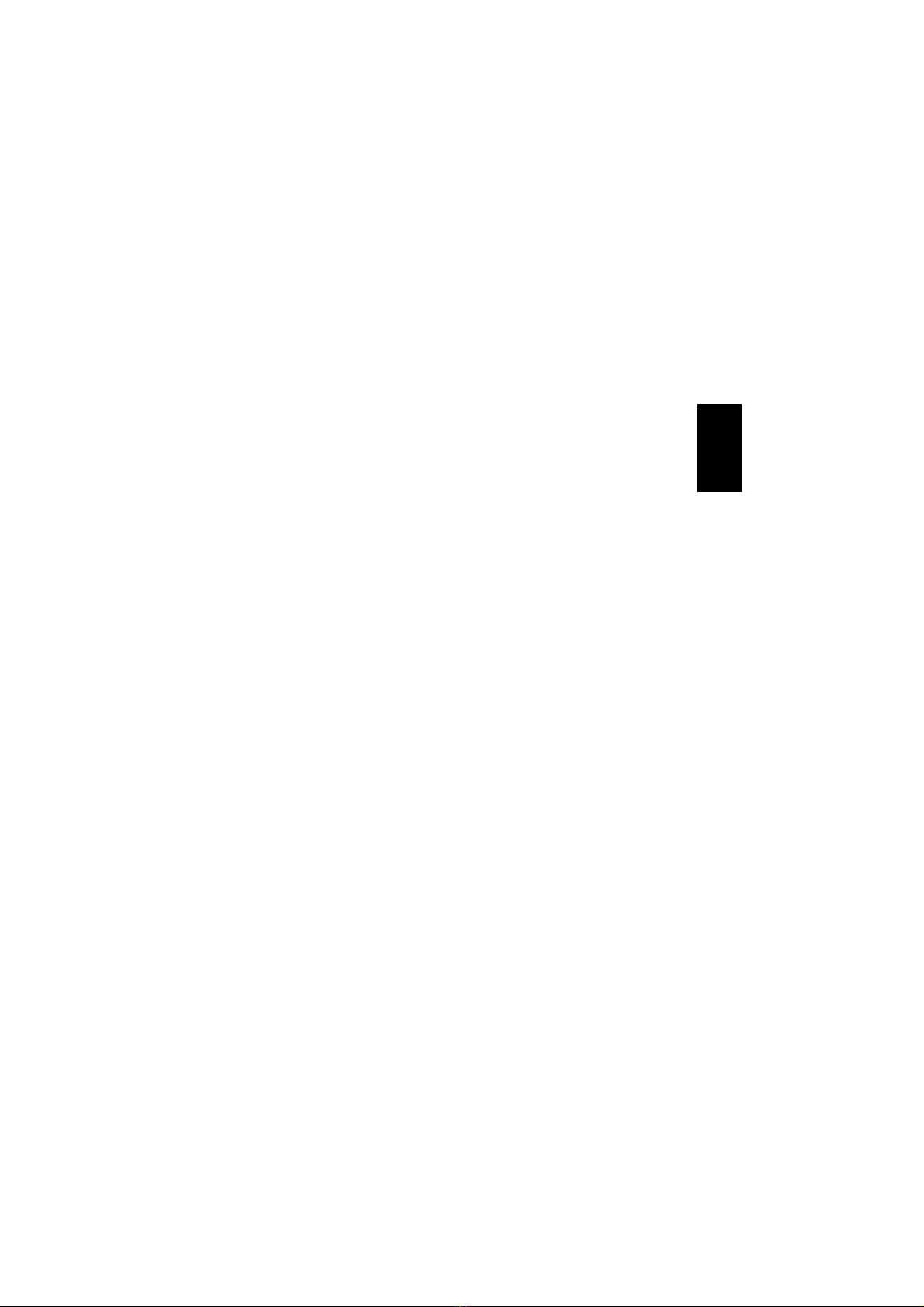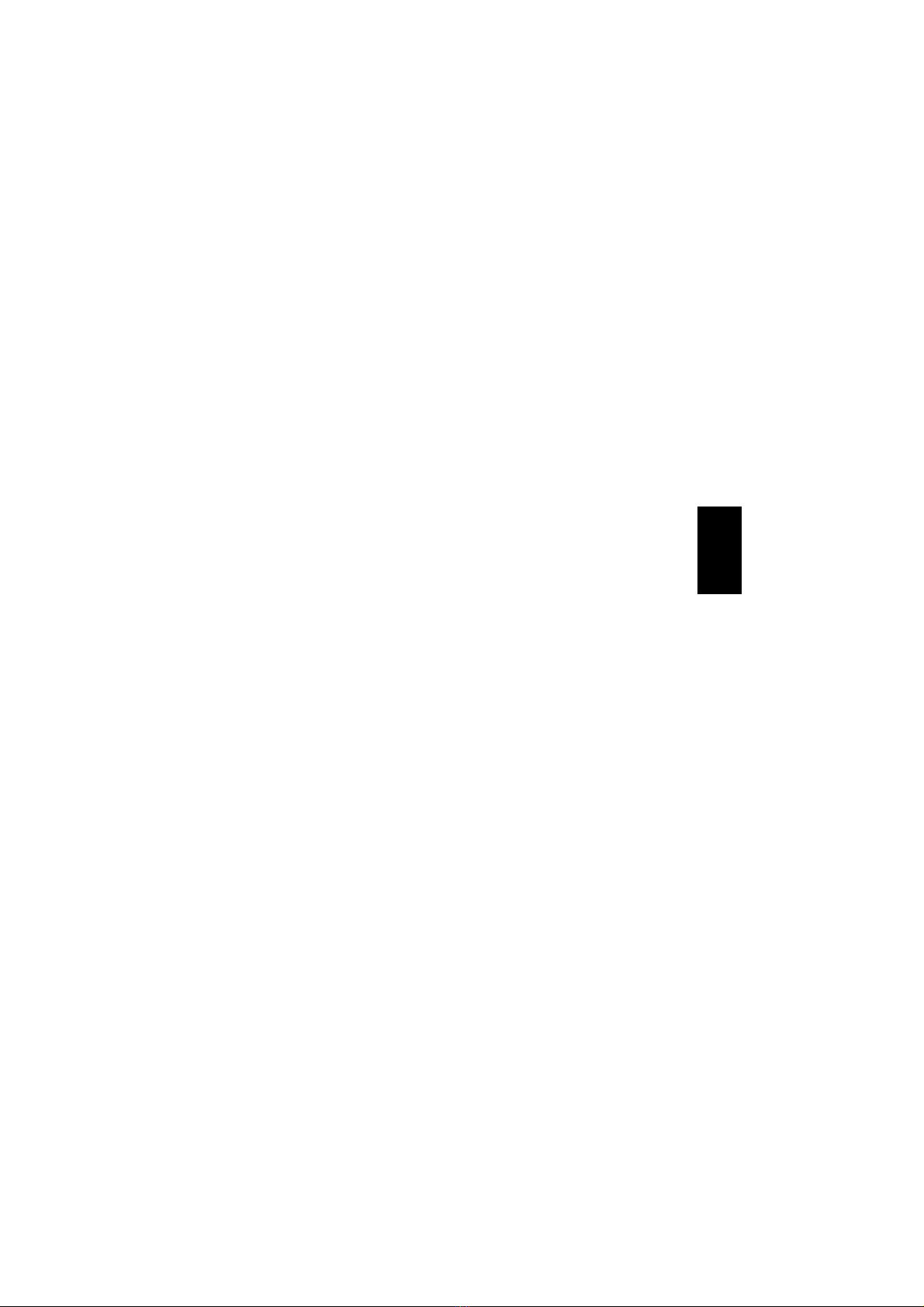6
Recording a video sequence
1. Start the “AMCap” application (see the
section “Using the camera” on page 4).
2. Select “File”, “Set Capture File…”.
3. Enter the location and name of the video
sequence. Click “Open”.
4. Specify the amount of space you wish to
reserve for this video sequence. Click
“OK”.
5. Select “Capture”, “Start Capture”.
6. When you are ready to record, click
“OK”.
7. When you want to stop recording, press
the “Esc” key on the keyboard.
8. The video sequence is then saved.
NB: Do not reserve too much space, as the
video sequence will take up much more
space than it should. Reserve too little space
rather than too much. If the video sequence
takes up more space than reserved, the
application will automatically reserve more
space. However, the video sequence quality
is better when it is kept within the reserved
space.
Recording still pictures
1. Start the “AMCap” application (see the
section “Using the camera” on page 4).
2. Select “Capture”,“Still”,“Enable”.
3. Select “Capture”,“Still”,“Folder”.
4. Enter a folder to save the still pictures
to. Click “OK”.
5. Still pictures can now be taken by
pressing the “Ctrl” + “L” keys on the
keyboard.
6. The pictures are automatically saved in
the specified folder.
Using the camera with MSN
Messenger
The Sandberg NightCam enables others to
see you while chatting over the Internet.
There are many applications and websites
that enable you to use the camera over the
Internet. Here we will look at the most
popular of them: MSN Messenger 6.2.
NB: To use MSN Messenger, you have to set
up a “Net Passport”.You can do this by
following the wizard the first time you log
into MSN Messenger.
ENGLISH